Jak oříznout video MP4: Způsoby, jak odstranit nepotřebné části videa
Oříznutí je nástroj pro úpravy, který vám umožňuje vybrat, jakou část snímku položky, obrázku nebo videa chcete zachovat. Oříznutí se může týkat odstranění nepotřebných prvků, čar umístěných na okrajích videa, vodoznaků a mnoha dalších. Chcete například oříznout určitou část videa. K tomu budete potřebovat aplikaci schopnou vyříznout nechtěné části. Tento příspěvek vám to pomůže dosáhnout, protože poskytne informace o jak oříznout MP4 video pomocí různých aplikací. Chcete-li tyto metody zjistit, pokračujte ve čtení následujících částí.
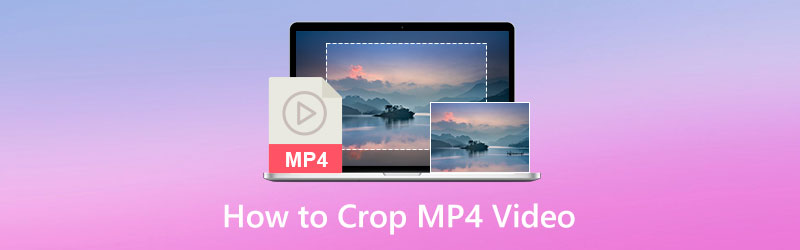
OBSAH STRÁNKY
Část 1. Nejlepší způsob, jak oříznout MP4 video na ploše
První v našem seznamu vám pomůže oříznout video MP4 pomocí stolního počítače. Bylo by snadné odříznout nežádoucí části z videa, protože má větší obrazovku. Nejlepší program, na který se můžete spolehnout, je Video Converter Vidmore. Tento program má uživatelsky přívětivé rozhraní, které je pro vás výhodné, zvláště pokud jste začátečník v střihu videa. Díky tomu by pro vás bylo snadné používat a ovládat následující editační funkce. Tento program má mnoho vestavěných funkcí, jako je konvertor, připravená témata, koláže a mnoho dalších. Kromě toho má editační funkce, jako je oříznutí, sloučení, oříznutí, otočení a tak dále. Tento program vám pomůže snadno a bezproblémově oříznout video MP4. Chcete-li zahájit proces oříznutí videa, postupujte podle následujících kroků.
Krok 1. Stáhněte a nainstalujte
Stáhněte si a nainstalujte program do počítače Mac nebo Windows, abyste měli úplný přístup. Po procesu instalace pokračujte v otevření programu.
Krok 2. Přidejte video MP4
Klikněte na (+) na kartě Převodník pro nahrání videa ve formátu MP4 do programu. Po načtení videa klikněte na Hůlka ikona, která představuje možnosti úprav, a přenese vás do hlavní sekce úprav.
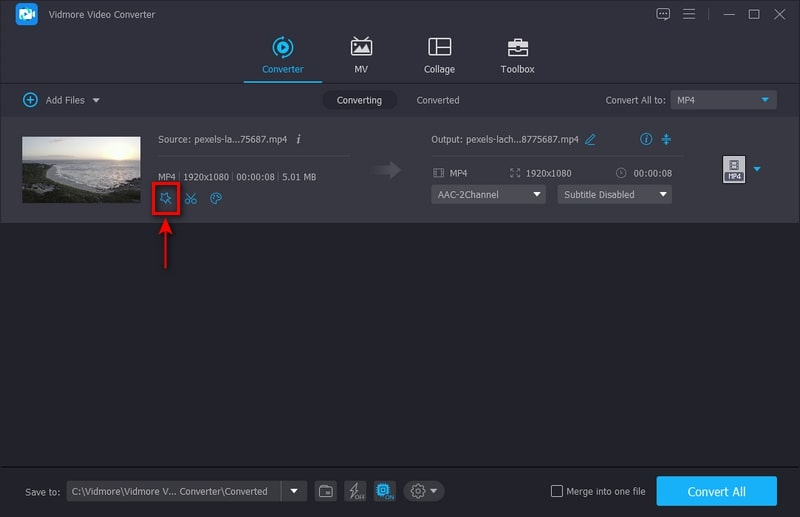
Krok 3. Ořízněte video MP4
Přesuňte kurzor na okrajový rámeček nebo ručně nastavte hodnotu pro oblast oříznutí pro oříznutí videa. Můžete si také vybrat z poměru stran nebo režimu zoomu a oříznout černé okraje prezentované ve videu. Po dokončení klikněte na OK tlačítko pro úspěšné oříznutí videa.
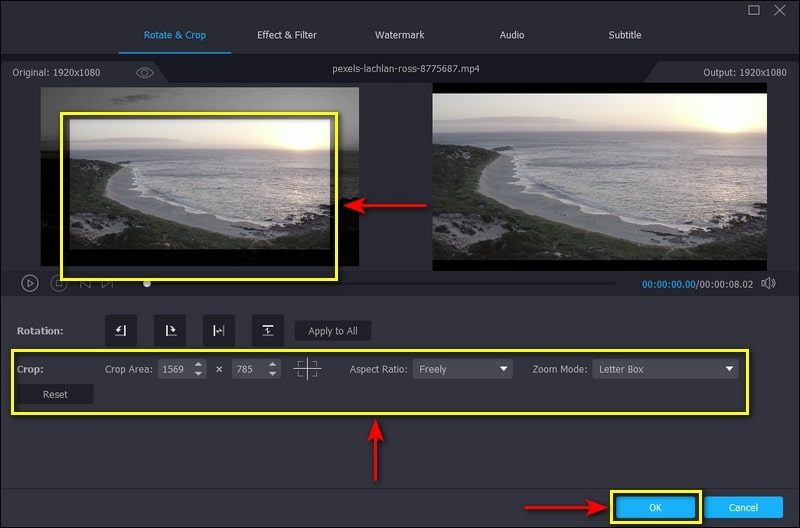
Krok 4. Uložte video MP4
Klikněte na ikonu Převést vše tlačítko ze sekce konvertoru pro uložení oříznutého a upraveného videa na vašem stolním počítači.
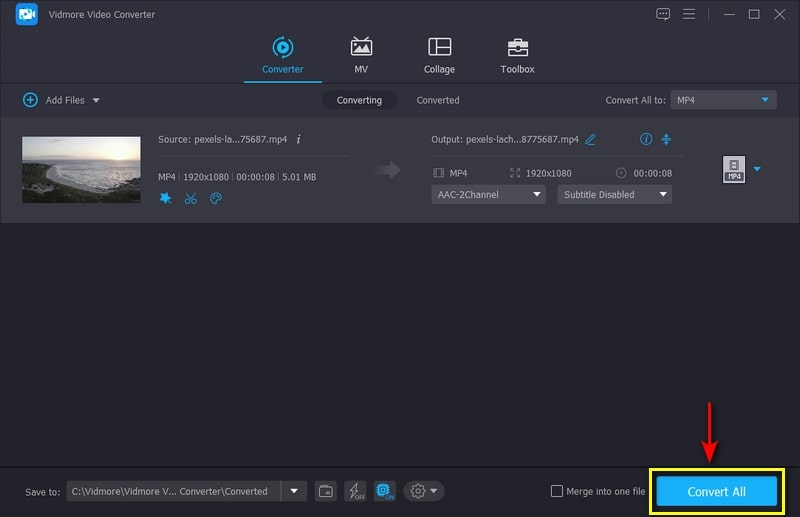
Část 2. Jak oříznout videa pomocí After Effects
Adobe After Effects je známý program pro animace, skládání filmů a vizuální efekty. Běžně se používá pro vytváření online video obsahu, prezentace a produkci. Kromě použití animací a efektů má vestavěnou funkci oříznutí schopnou odstranit nežádoucí části z vašeho videa. Tento program dokáže oříznout okraje, černé pruhy a vodoznaky a upravit rozměry videa. Chcete-li se dozvědět, jak oříznout video After Effects, přejděte k uvedeným podrobným krokům.
Krok 1. Nejprve si stáhněte a nainstalujte program na svůj stolní počítač. Po dokončení instalace otevřete program a začněte.
Krok 2. Klikněte na ikonu Soubor karta, Import, a pak Soubor z horní lišty nabídky a importujte své video. Jakmile je video nahráno, vyberte Oblast zájmu tlačítko ve spodní části obrazovky. Poté klikněte na video a přetáhněte jej, abyste vybrali oblast, kterou chcete zachovat, a ponechte vše mimo meze, které chcete vynechat.
Krok 3. Vydejte se do Složení na horním panelu nabídek a vyberte Crop Comp to Region of Interest. Poté bude vaše video oříznuto na nový poměr stran.
Krok 4. Jakmile budete hotovi, pokračujte k Soubor kartu, vyberte Vývoznía poté vyberte metodu exportu oříznutého videa.

Část 3. Jak oříznout video v programu Windows Media Player
Windows Media Players je první plně vybavený multimediální přehrávač a knihovna vyvinutá společností Microsoft. Primárním použitím tohoto programu je přehrávání a organizování audio a video souborů pomocí osobních počítačů. Tento program je již předinstalován ve všech verzích Windows. Ačkoli to není video editor, stále může oříznout vaše video pomocí zásuvného modulu SolveignMM WMP Trimmer. Chcete-li zjistit, jak oříznout video v programu Windows Media Player, postupujte podle následujících kroků.
Krok 1. Nejprve si stáhněte zásuvný modul SolveignMM WMP Trimmer z oficiálních stránek. Poté nainstalujte zásuvný modul do zařízení podle pokynů a průvodců a dokončete instalační postup.
Krok 2. Otevřete Windows Media Player a naplňte zásuvný modul, abyste povolili funkci oříznutí programu. Pokračujte k Nástroje, zásuvné moduly, a pak Zastřihovač SolveignMM WMP. Poté se v dolní části obrazovky zobrazí další sekce, kde můžete upravit své video.
Krok 3. V dolní části rozhraní klikněte na Složka ikonu a přidejte video, které chcete oříznout. Po načtení videa na obrazovku se video automaticky přehraje. Poté klikněte na Upravit soubor tlačítko pro zahájení oříznutí videa.
Krok 4. Najděte konkrétní bod trvání vašeho videa, které chcete zachovat a přerušit. Kromě toho můžete v možnostech indikace času nastavit dobu trvání. Po dokončení klikněte na Oříznout tlačítko pro ukončení procesu.
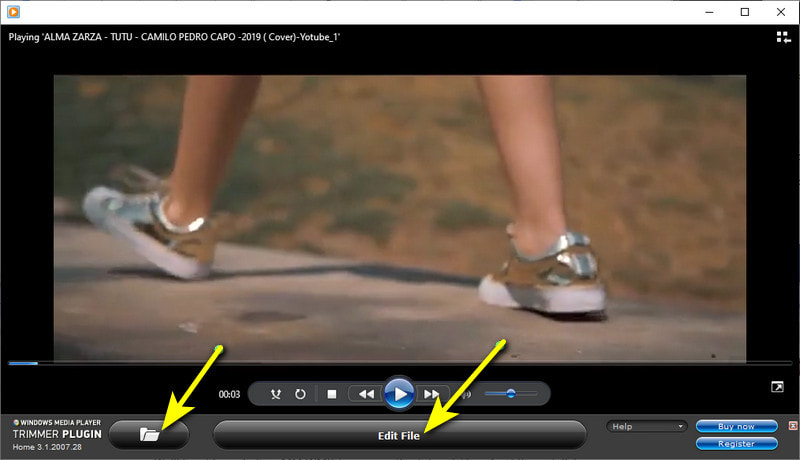
Část 4. Jak změnit velikost videa MP4 pomocí VLC
VideoLan Client (VLC) je bezplatný multimediální přehrávač s otevřeným zdrojovým kódem, který dokáže přehrávat většinu mediálních souborů na různých platformách. Obsahuje a podporuje mnoho podporovaných formátů souborů, včetně multimediálních souborů a streamovacích protokolů. Kromě toho umí video převádět, stříhat a měnit jeho velikost. Tato část vám pomůže změnit velikost videa MP4 VLC poskytnutím metod, na které se můžete spolehnout.
Krok 1. Nejprve otevřete VLC Media Player na ploše. V horní liště nabídky klikněte na Pohled kartu a poté Pokročilé ovládání.
Krok 2. Přehrajte video, jehož velikost chcete změnit. Chcete-li změnit velikost videa, klikněte na Záznam a ořízněte části, které chcete zachovat. Po dokončení klikněte na Záznam tlačítko pro úspěšné oříznutí videa MP4.
Krok 3. Poté můžete své video MP4 najít ve složce souborů na ploše.
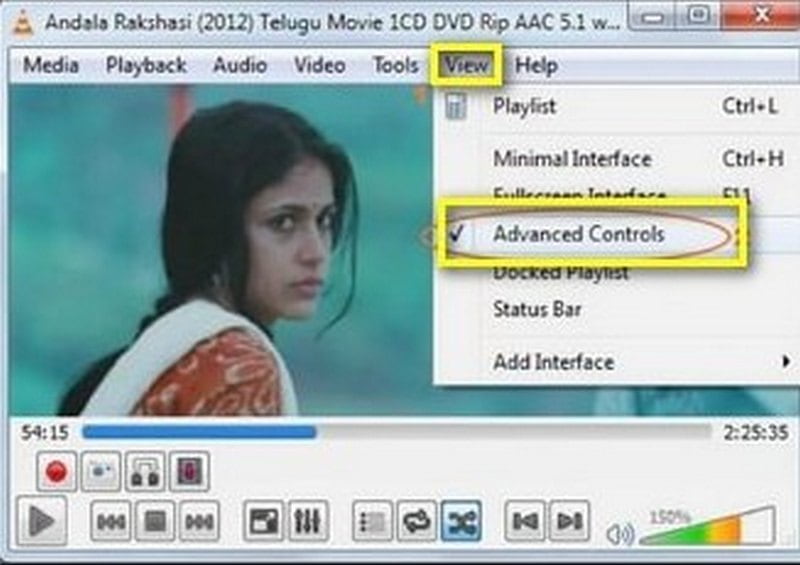
Část 5. Jak oříznout video na Snapchatu
Snapchat je aplikace, ke které máte přístup pomocí smartphonu. Slouží ke komunikaci, pořizování snímků, sdílení fotografií a videí a používání objektivů a filtrů. Snapchat má vestavěnou možnost oříznutí, která vám může pomoci oříznout vaše video. Můžete si ponechat podstatné části a také vynechat nepotřebné části. Chcete-li vědět, jak oříznout video na Snapchat, podívejte se na uvedené kroky.
Krok 1. Otevřete na svém smartphonu aplikaci Snapchat. Po otevření aplikace stiskněte Záznam tlačítko pro záznam sebe, někoho nebo jiných věcí. Ale pokud jste již natočili video, klikněte na Knihovna ikona, která vás nasměruje na váš fotoaparát. Ze složky fotoaparátu vyberte jedno video, které chcete oříznout.
Krok 2. Klikněte na tvar obdélníku, který je vidět ve spodní části obrazovky. Obdélníkový tvar zahrnuje váš videoklip. Chcete-li oříznout video, klikněte a přetáhněte posuvník z částí, které chcete zachovat.
Krok 3. Až budete hotovi, klikněte na Uložit v pravém dolním rohu obrazovky a automaticky ořízne vaše video.
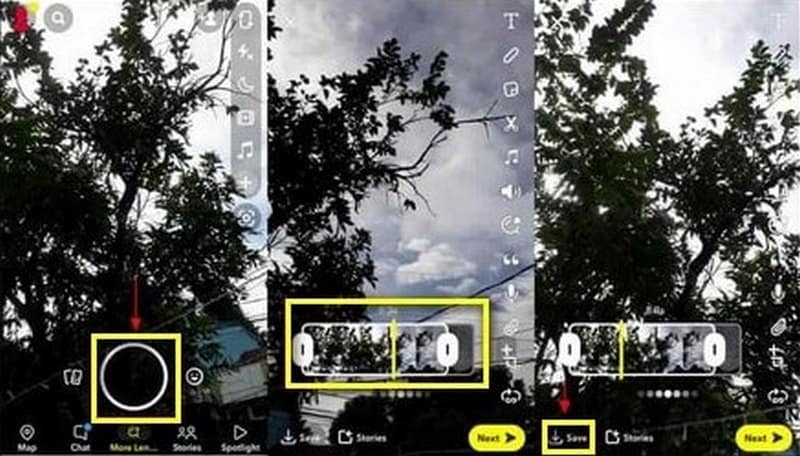
Část 6. Nejčastější dotazy o oříznutí videa
Jaký má smysl oříznutí videa?
Když oříznete video, zachováte pouze části, které chcete, aby byly viditelné pro vaše diváky. Video neobsahuje žádné zbytečné prvky, čáry na okrajích nebo vodoznaky, které mohou pouze rozptylovat. Diváci se zaměří pouze na váš obsah, nikoli na nežádoucí části, které vidí.
Ovlivňuje oříznutí videa kvalitu?
Ano, jakmile video oříznete, původní kvalita se změní. Je to proto, že proces oříznutí ovlivňuje překódování, což způsobí, že se kvalita videa nevyhnutelně změní.
Snižuje oříznutí videa rozlišení?
Když příliš mnoho oříznete, rozlišení videa se změní nebo ztratí. V důsledku toho bude vypadat rozmazaně a bude mít nižší kvalitu než původní.
Závěr
Některá videa, která jsme pořídili nebo získali z internetu, obsahují nechtěné části. Nevyhneme se tomu, že preferujeme videa lahodící očím. Video, které nemá rušivé prvky, čáry, vodoznaky a mnoho dalších. S tím vás napadlo je oříznout, aby vypadaly reprezentativně. Když oříznete video, odstraníte rušivé části a změníte proporce videa tak, aby se vešlo do určité oblasti. Tento příspěvek vám pomůže vyřešit váš problém poskytnutím metod oříznout MP4 video pomocí různých aplikací.


